Controle a exposição de suas fotografias com o Photoshop
Por Sérgio Estrella |
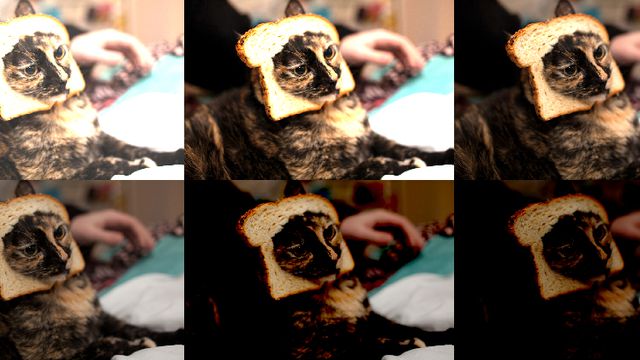
"Exposição" diz respeito à quantidade de luz recebida pelo sensor da câmera durante a captura da imagem. Se o sensor receber muita luz, a foto ficará "queimada" (ou super exposta). Em outras palavras, com áreas muito brancas, estouradas e sem detalhes. Se o sensor não receber luz suficiente, a foto ficará subexposta: com áreas pretas, e também com perda de detalhes. Porém, o Photoshop é capaz de reduzir os efeitos causados pela exposição, em fotos superexpostas e subexpostas, obtendo mais detalhes e melhor iluminação na imagem.
Para aprender a utilizar o ajuste de "Exposição" do Photoshop, acompanhe o passo a passo abaixo.
Passo 1: abra a imagem no Photoshop
Inicie o Photoshop e abra a imagem que você deseja alterar através do comando "Arquivo"
Selecionando o comando "Abrir" no Photoshop.
Localize em seu computador a imagem desejada e clique em “Abrir”. A imagem que utilizaremos neste tutorial é a seguinte:
A imagem escolhida para o tutorial está ligeiramente subexposta, e nos permitirá experimentar com as configurações de exposição oferecidas pelo Photoshop.
Passo 2: acesse o recurso "Exposição"
Agora que a imagem foi selecionada, abra o ajuste de "Exposição" através do comando de menu "Imagem"
Selecionando o comando de menu "Exposição..." em "Imagem" > "Ajustes" no Photoshop.
Passo 3: configure a exposição da imagem
Você será apresentado à caixa de diálogo do comando "Exposição".
Janela do ajuste "Exposição".
Nesta janela, será possível ajustar o controle de exposição através das seguintes opções:
-
"Exposição" (ou Exposure, em inglês): ajusta a incidência de exposição nos realces (tons claros) com efeitos mínimos nas sombras. Quanto maior o número (ou o controle deslizante mais para a direita), mais intensos ficam as partes iluminadas da foto;
-
"Deslocamento" (ou Offset, em inglês): ajusta a incidência de exposição nas sombras (tons escuros) com efeitos mínimos nos realces. Quanto menor o número (ou o controle deslizante mais para a esquerda), mais intensas ficam as partes escurecidas da foto;
-
"Correção de Gama" (ou Gamma Correction, em inglês): ajusta a luminosidade da foto como um todo, incluindo os tons médios. Quanto maior o número (ou o controle deslizante mais para a esquerda), mais escura fica a foto - e vice-versa;
- Não se esqueça de deixar a caixa de seleção "Visualizar" (Preview, em inglês) marcada para ver os resultados dos ajustes na imagem em tempo real. Abaixo desta opção, é possível encontrar três diferentes conta-gotas, cada um relativo aos três tons abordados nos itens acima. Estas ferramentas tornam mais prática a definição dos pontos tonais, pois permitem que o usuário clique no tom correspondente para definí-lo como ponto máximo do tom. Por exemplo, utilize o conta-gotas preto para definir o tom preto da imagem; repita o mesmo para o ponto cinza e o ponto branco. O Photoshop então ajustará automaticamente a curva para corresponder ao que foi apontado pelo usuário com o conta-gotas.
-
"Predefinição" (ou Gamma Correction, em inglês): são as configurações salvas para utilização futura. O Photoshop já vem com várias predefinições de ajuste de exposição que podem ser utilizadas no filtro, e ao lado da caixa de seleção de predefinições, é possível salvar, carregar e excluir predefinições no botão de roda dentada.
Dica: se a foto possuir predomínio de superexposição, diminua o nível do controle de "Deslocamento" e aumente o nível da "Correção de Gama". Se a foto possuir predomínio de subexposição, aumente o nível do controle de "Exposição" e diminua o nível da "Correção de Gama".
Assim que fizer todos os ajustes e ficar satisfeito com o resultado pré-visualizado, clique no botão OK para fechar a caixa de diálogo "Exposição" e aplicar o ajuste. Em nosso exemplo, obtivemos resultados como estes:
Acima e à esquerda: aumentando a exposição e tornando a imagem superexposta. Acima e à direita: aplicando um ajuste ideal de exposição. Abaixo e à esquerda: imagem original. Abaixo e à direita: diminuindo a exposição e tornando a imagem subexposta.
Não se esqueça de salvar as alterações na imagem através do comando de menu "Arquivo" > "Salvar", (ou File > Save, em inglês). Você também pode utilizar o atalho de teclado “Ctrl + S” para este comando.
Avançado: exposição seletiva
Algumas imagens possuem tanto subexposição quanto superexposição, dependendo da área. Para estes casos, o Photoshop permite que utilizemos o recurso de ajuste de exposição em áreas específicas da imagem. Para isso, utilizaremos a ferramenta "Pincel do Histórico".
Selecione a “Ferramenta Pincel do Histórico”
A "Ferramenta Pincel do Histórico" restaura a área pincelada para um estado anterior (ou posterior) da imagem. Por exemplo, se você utilizá-la em qualquer área, aquela mesma área irá voltar para o estado que estava antes da aplicação do ajuste de exposição. Por padrão, esta ferramenta restaura para o estado em que a imagem estava ao ser aberta, mas é possível escolher exatamente para qual estado restaurar na janela "Histórico", disponível no canto superior direito da janela do Photoshop.
No local indicado, você encontrará o botão "Histórico"
Agora que a origem do pincel do histórico foi definida, é preciso ajustar o tamanho do pincel. Para isso, utilize a barra de opções de ferramenta do Photoshop localizada no canto superior esquerdo da janela do aplicativo. Aqui é possível personalizar a pincelada no "Seletor de Predefinições de Pincel"
Na imagem de exemplo, manteremos a opacidade em "100%". Para que a gradação entre a área com e sem o ajuste de cores seja suave, a "Dureza" deve ser 0%. O tamanho deve ser definido de acordo com a resolução da sua imagem. Procure deixar o tamanho da pincelada do tamanho mínimo do elemento que você quer corrigir a exposição. No exemplo, o pincel foi definido neste tamanho e as pinceladas foram feitas desta forma:
Aplicando a exposição apenas em uma parte da imagem com o "Pincel do Histórico" para obter o efeito desejado. Abaixo, o resultado.